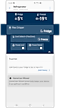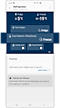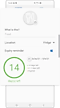Kako da koristite frižider sa SmartThings
Povežite svoj Samsung frižider sa aplikacijom SmartThings i upravljajte njime jednostavnim dodirom. Aplikacija SmartThings može vam pomoći da upravljate temperaturom hlađenja i pronađete najefikasnije načine da svoju hranu održite svežom.
Iskusite različite funkcije sa SmartThings
Aplikacija SmartThings je jednostavan i lak daljinski za vaš uređaj. Da biste koristili različite i praktične funkcije frižidera preko aplikacije, povežite svoj Samsung frižider sa aplikacijom SmartThings na svom pametnom telefonu. Jednostavno dodirnite kategorije funkcija koje želite i upravljajte podešavanjima.
Pre nego što počnete, uverite se da su frižider i pametni telefon povezani na Wi-Fi mrežu. Sve funkcije su dostupne uz Wi-Fi vezu. Takođe, ne zaboravite da sinhronizujete svoj Samsung nalog i aplikaciju SmartThings sa frižiderom.
Imajte na umu da se veza aplikacije SmartThings i dostupne funkcije mogu razlikovati u zavisnosti od modela frižidera koji imate.
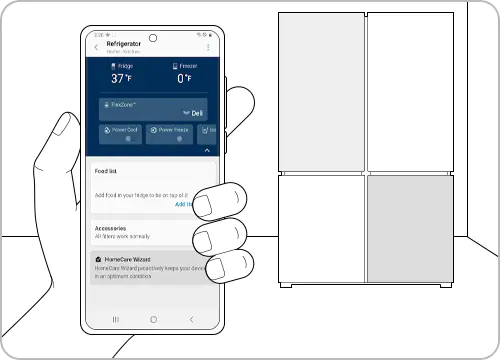
Krećite se kroz funkcije frižidera SmartThings
Kategorije početnog ekrana SmartThings-a mogu se razlikovati u zavisnosti od lokalnih okolnosti ili modela aparata koji imate.
Osnovna podešavanja
Dodirnite oznaku frižidera i dodirnite 3 tačke u gornjem desnom uglu ekrana da biste upravljali osnovnim podešavanjima.
- Podešavanja aplikacije: Potražite i podesite svoju zemlju i lokaciju.
- Energetski monitor: Ovde možete pratiti potrošnju energije pomoću energetskog monitora.
- Samodijagnoza: Možete direktno da proverite uputstva za rešavanje problema na svom pametnom telefonu.
- Informacije: Ovde možete videti broj modela, informacije i tip uređaja.
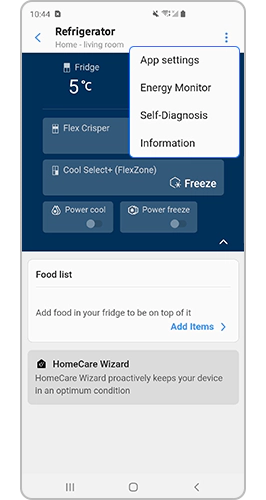
Kako da koristite osnovna podešavanja
1. Temperatura
Podesite temperaturu frižidera i zamrzivača.
2. Izbor režima
Možete odabrati željene režime prema vrsti hrane.
3. Power cool / Power freeze
Ako želite brže da ohladite hranu za optimalnu svežinu, koristite funkciju Power cool/Power freeze. Hladan vazduh se uduvava u frižider da bi se unutrašnja temperatura brzo, ali privremeno smanjila na 1°C.
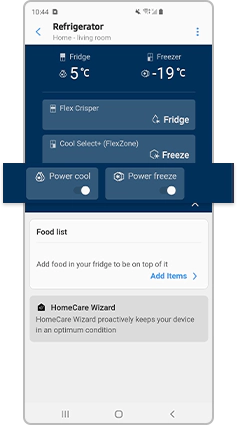
4. Lista hrane
Možete kreirati listu hrane u svom frižideru da biste je kontrolisali.
Dodatne funkcije
- Pravljenje leda: Možete da uključite ili isključite funkciju pravljenja leda i proverite trenutna podešavanja funkcije. Takođe, možete da proverite status i napredak procesa pravljenja leda.
- Alarmi: Podesite alarm za otvaranje vrata, zamenu filtera za vodu, nenormalno visoku temperaturu itd.
- Čarobnjak HomeCare: Možete videti nedeljni izveštaj za upravljanje uređajem.
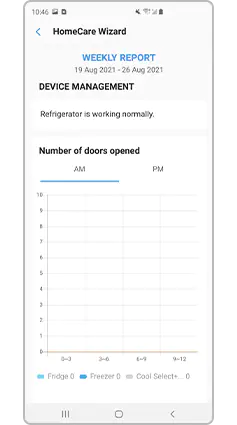
Napomena:
- Dostupne tehnologije i funkcije mogu da se razlikuju u zavisnosti od zemlje, dobavljača usluga, mrežnog okruženja ili proizvoda.
- Pre nego što isprobate vezu sa aplikacijom, obavezno proverite da li su softver vašeg uređaja i povezane aplikacije ažurirani na najnoviju verziju.
- Slike prikazane na ekranu vašeg mobilnog uređaja mogu da se razlikuju u zavisnosti od modela vašeg uređaja.
Zahvaljujemo na povratnim informacijama
Odgovorite na sva pitanja.
Code to Open Chat Window